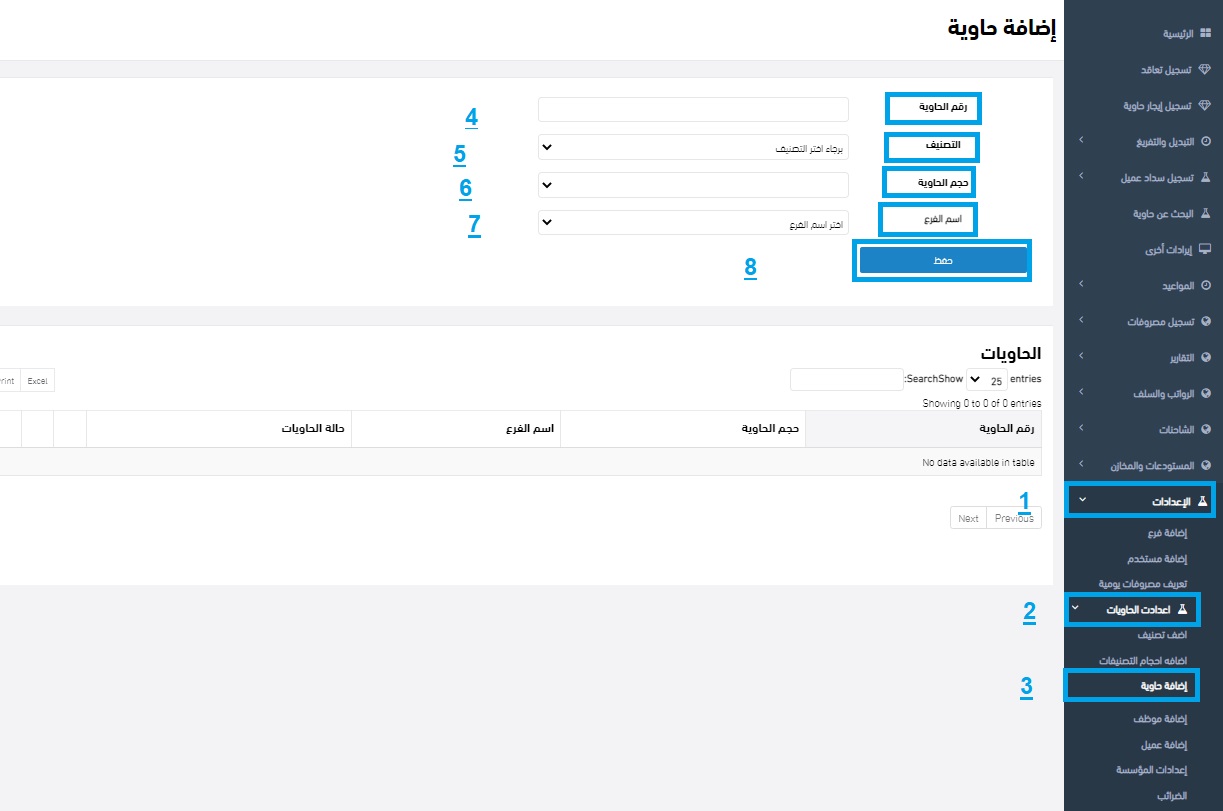كيفية إضافة حاوية جديدة على برنامج ادارة و تأجير حاويات :
هناك عناصر أولية لابد من إضافتها لتعريف إضافة الحاويه وهي كالاتي :
أولا إضافه اسم التصنيف للحاويات وهي كالاتي :
1- الإعدادت
2-إعدادات الحاويات
3-إضافة تصنيف
4-يتم كتابة إسم التصنيف
5-ثم وحدة القياس (مثل متر- ياردة …الخ)
6-ثم ننقر حفظ
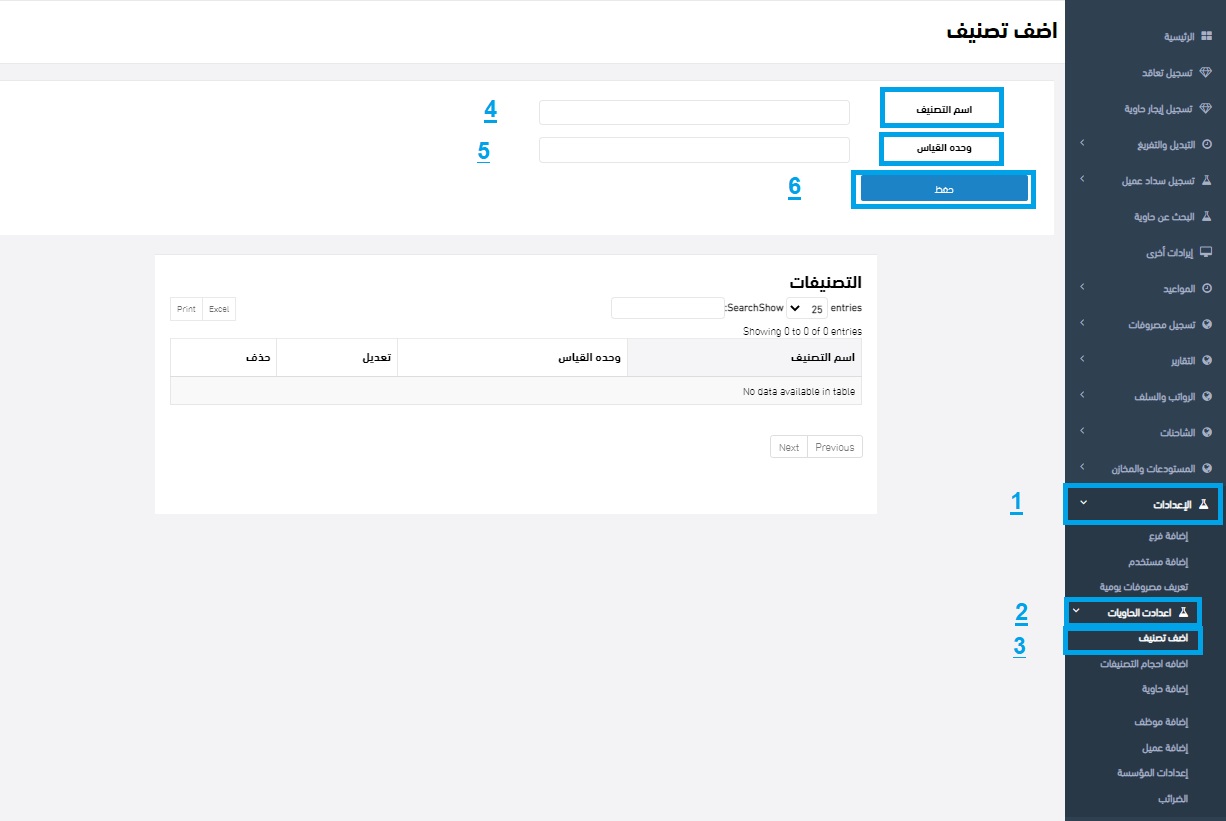
والان أصبح لدينا إسم للتصنيف
ثانيا إضافه أحجام التصنيفات:
1- الإعدادات
2-إعدادات الحاويات
3-إضافة أحجام التصنيفات
4-ننقر على إضافه حجم
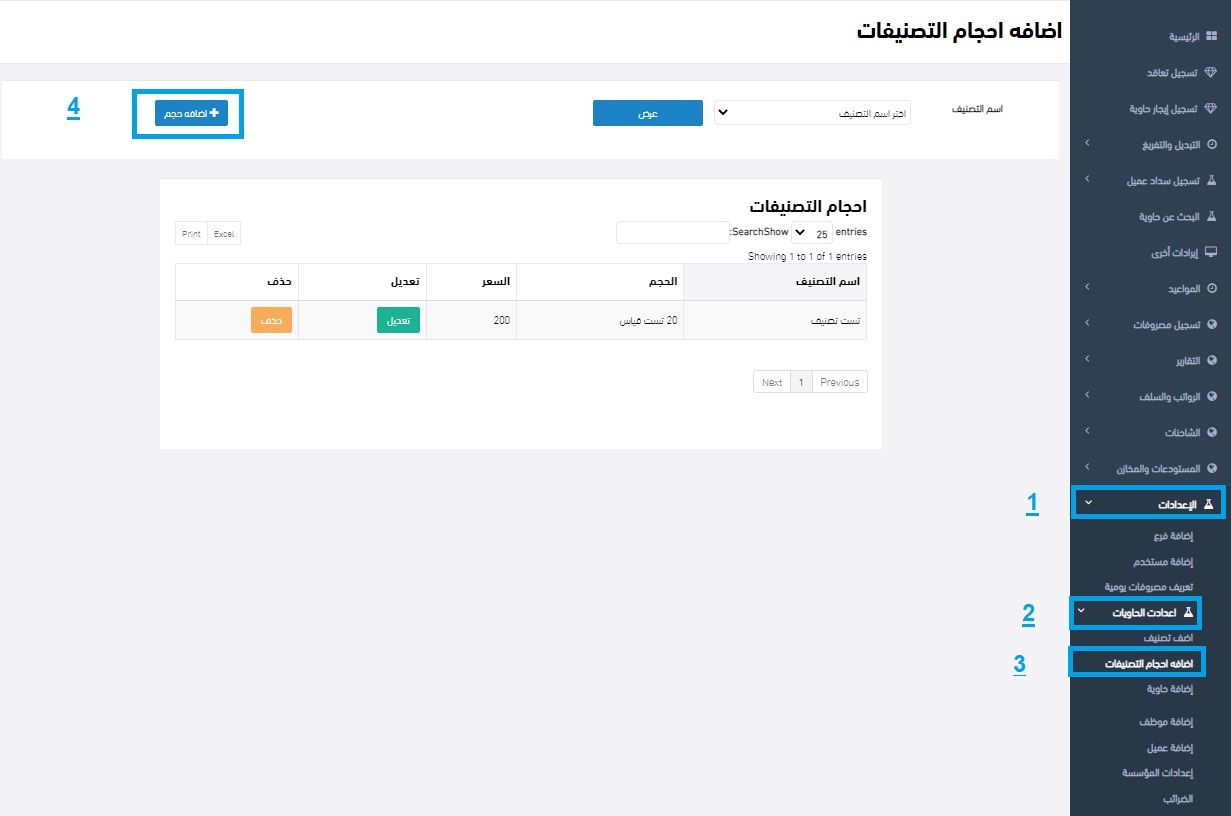
5-نختار من التصنيفات التى تم إضافتها سابقا
6-نقوم بإضافه الحجم (20 او 30 … الخ)
7-نحدد السعر بشكل عام
8-نحدد ظهور ذلك الحجم في التعاقدات سواء كان (تعاقد نقدي & تعاقد إيجار نفايات & تعاقد إيجار مفتوح المدة…الخ)
9-ننقر حفظ
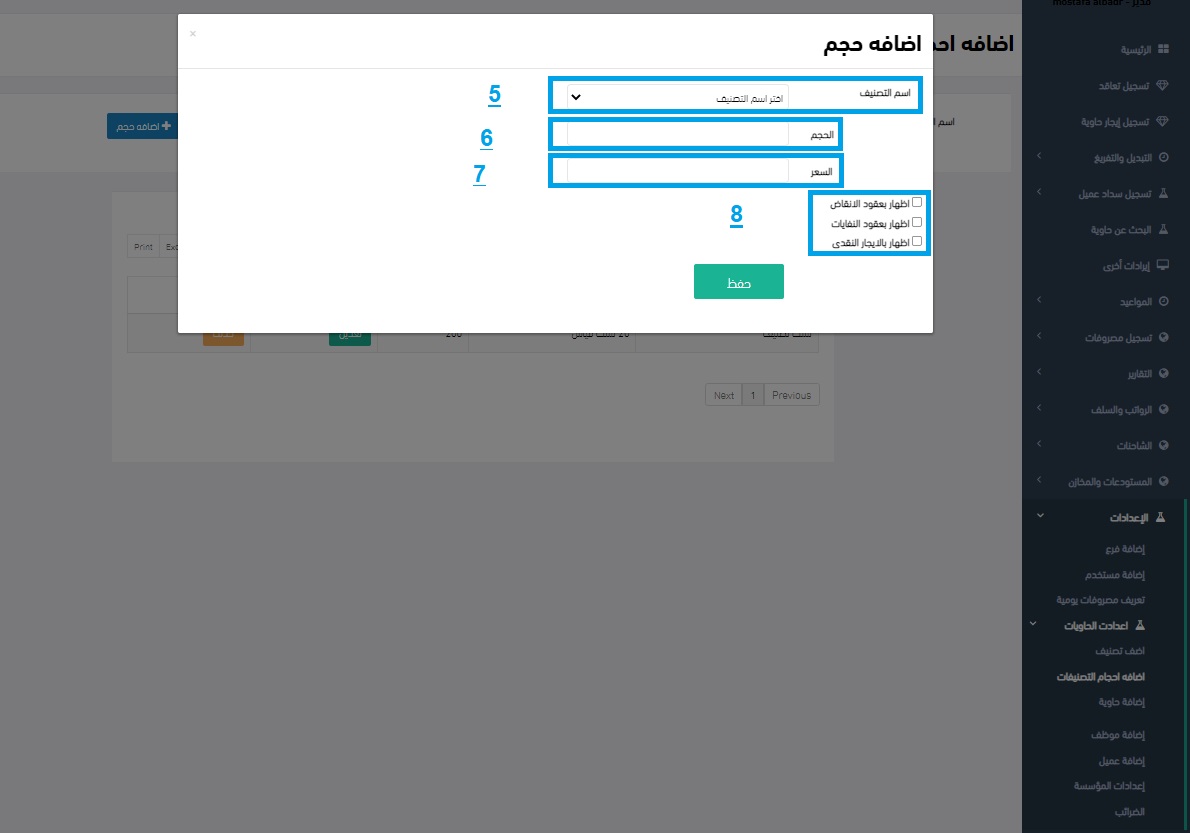
والان أصبح لدينا حجم للحاويات
ثالثا بعد أن قمنا بإضافة إسم التصنيف وحجم الحاويه أصبح البرنامج مستعد لإضافه الحاويه بشكل فعلى كالاتي :
1- الإعدادات
2-إعدادات الحاويات
3-إضافه حاويه
4-نقوم بإضافه رقم الحاويه
5-نقوم بإختيار تصنيف مما تم إضافته سابقا
6-تلقائيا يظهر لنا الأحجام المرتبطه بالتصنيف المختار سابقا
7- إسم الفرع (وهو الفرع المسبق إضافته في المؤسسة)
8-ننقر حفظ
هنا نمتلك حاويه يمكن العمل بها داخل البرنامج